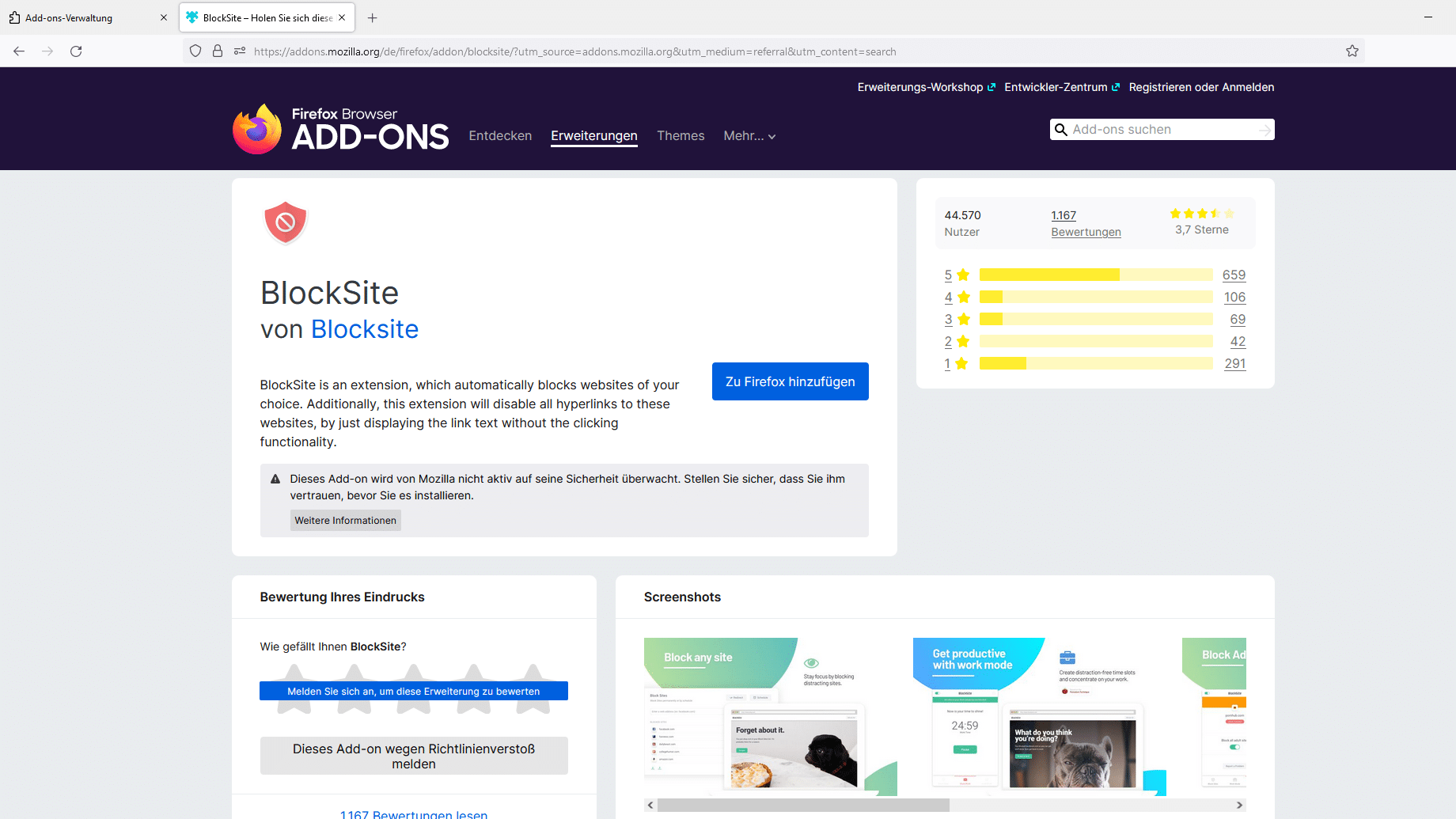Bloquer des sites Web dans Firefox – voici les étapes à suivre
.
Pour pouvoir bloquer des sites Web individuels dans Firefox, vous avez besoin du module complémentaire gratuit BlockSite :
– Après avoir installé et redémarré Firefox, vous pouvez commencer à configurer l’extension en sélectionnant « Add-ons » dans l’icône du menu.
– Puis cliquez sur « Paramètres » sous « BlockSite ».
– Cochez « Activer BlockSite » et cliquez sur « Ajouter » sous « Liste noire » pour ajouter des sites Web à bloquer.
– Saisissez l’URL du site Web pertinent sous « Emplacement » et sélectionnez éventuellement un texte de description.
– Confirmez vos entrées avec « OK ». Les pages web correspondantes ne sont plus accessibles avec Firefox jusqu’à ce qu’elles soient retirées de la liste via les paramètres de l’extension
.
– Cependant, cette méthode est tout sauf sûre. Si vous démarrez Firefox en mode sans échec ou si vous désactivez simplement l’extension BlockSite, vous pouvez à nouveau accéder à tous les sites bloqués.
Nous recommandons donc d’utiliser le fichier Hosts si vous souhaitez bloquer des sites Web individuels sous Windows.
En outre, vous devez savoir que le module complémentaire BlockSite n’est pas régulièrement contrôlé par le personnel de Mozilla. Vous trouverez une note correspondante dans l’aperçu du module complémentaire de Firefox. Vous devez donc faire confiance à la sécurité de BlackSite lorsque vous utilisez l’extension.